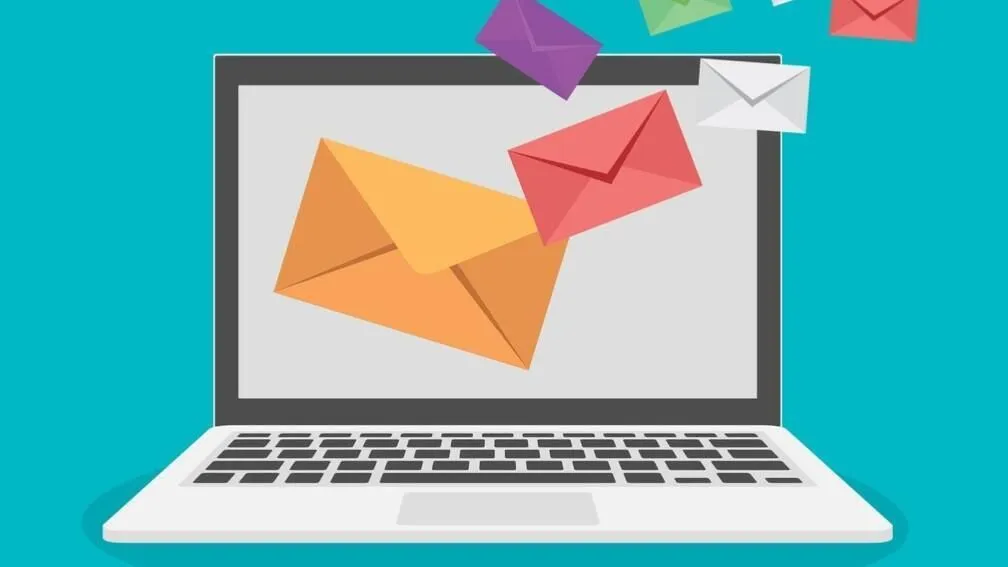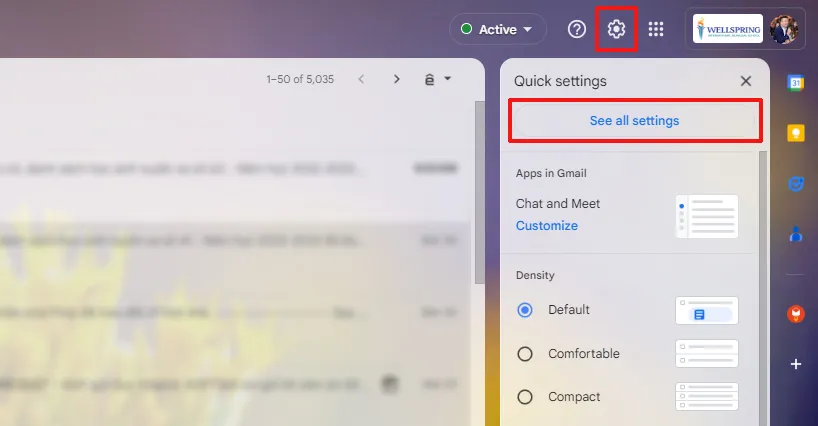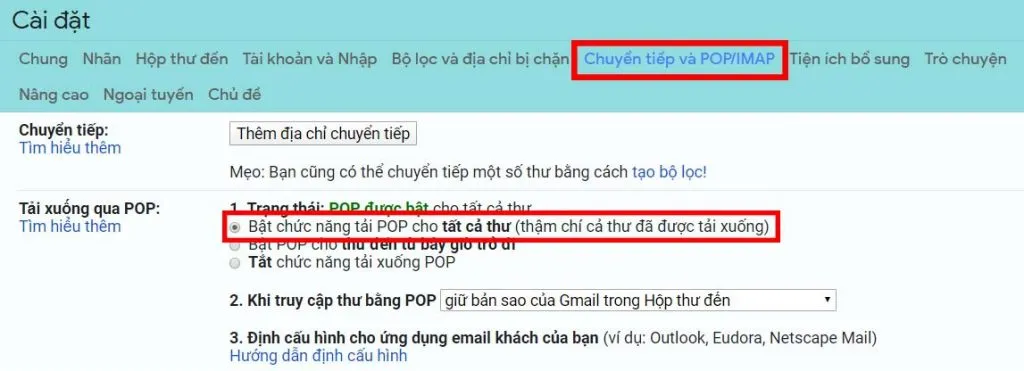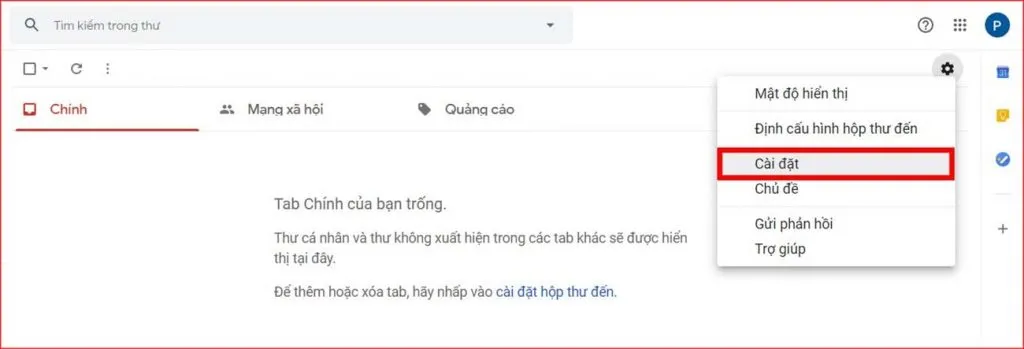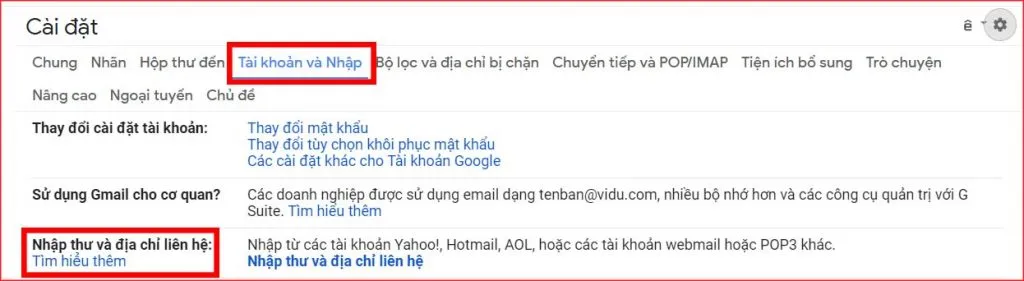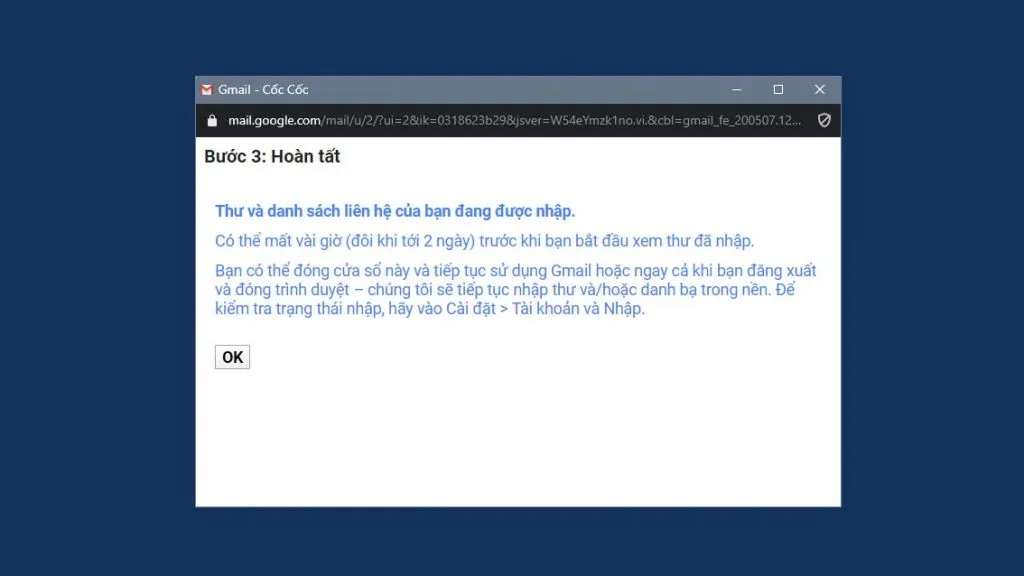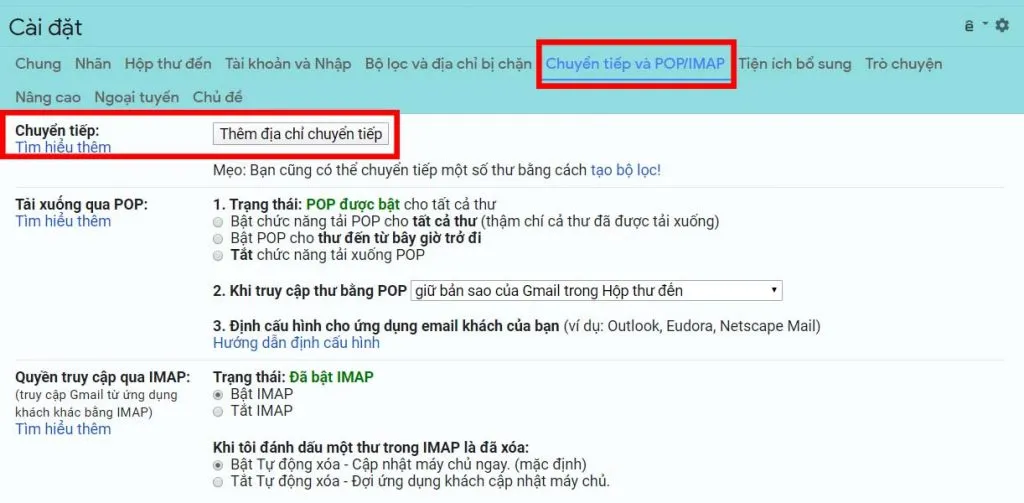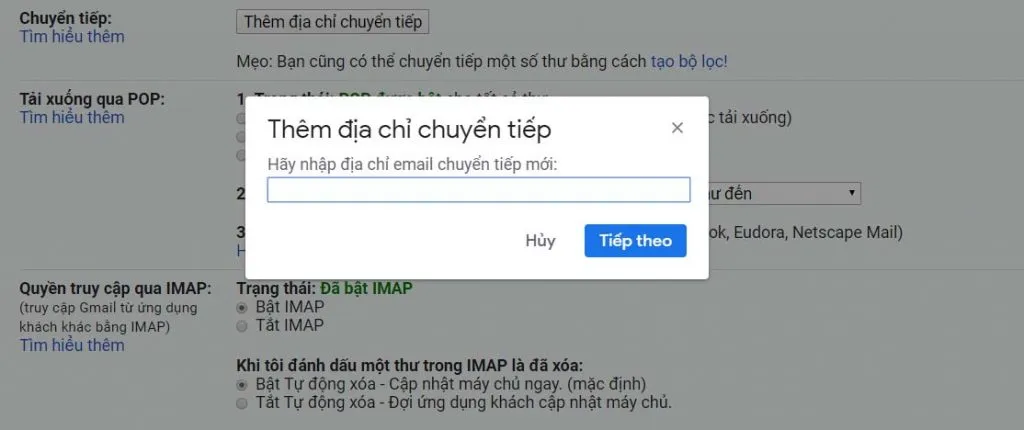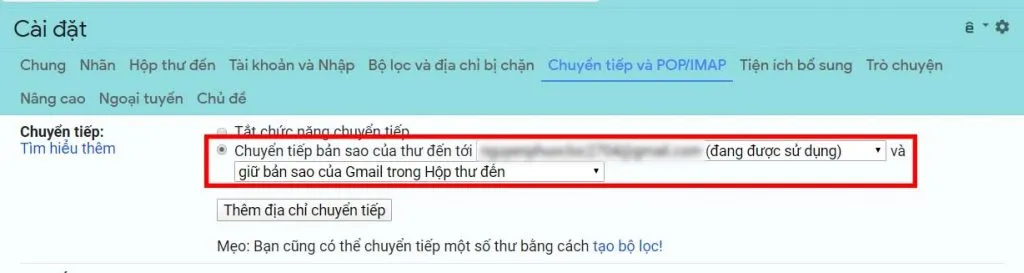Vì một vài lý do nào đó khiến bạn muốn di chuyển email từ Gmail cũ sang một tài khoản mới. Nhưng, phải làm thế nào mới chuyển được, cùng thế giới thủ thuật theo dõi cách thực hiện để chuyển email trên máy tính qua bài hướng dẫn này nhé!
Bạn đang đọc: Thủ thuật chuyển toàn bộ email từ Gmail cũ sang tài khoản mới
1Những lí do khiến bạn phải sao chép, chuyển toàn bộ mail từ Gmail cũ sang tài khoản mới
- Bạn không muốn dùng địa chỉ Gmail cũ để làm địa chỉ liên lạc nữa.
- Giảm tải bớt lượng mail nhận được cho tài khoản Gmail cũ.
- Tiện lợi và tốc độ gửi/nhận mail rất là nhanh.
2Hướng dẫn cách chuyển toàn bộ mail từ Gmail cũ sang tài khoản mới
Bước 1: Đăng nhập vào lại tài khoản Gmail cũ qua địa chỉ gmail.com và chọn vào biểu tượng bánh răng Cài đặt.
Bước 2: Di chuyển chuột đến tab Chuyển tiếp và POP/IMAP.
- Chọn “Bật chức năng tải POP cho tất cả thư” trong mục tải xuống POP
- Song, cuộn xuống nhấn vào Lưu thay đổi.
Bước 3: Bạn truy cập vào tài khoản Gmail mới và nhấp chọn vào phần Cài đặt.
- Sau đó bạn hãy nhấp vào tab Tài khoản và Nhập.
- Tiếp tục nhấp vào “Nhập thư và địa chỉ liên hệ” ở mục Nhập thư và địa chỉ liên hệ.
Bước 4: Cửa sổ đăng nhập xuất hiện, lúc này bạn sẽ điền tài khoản Gmail cũ vào.
Tìm hiểu thêm: Hẹn giờ gửi email tự động trong hộp thư gmail
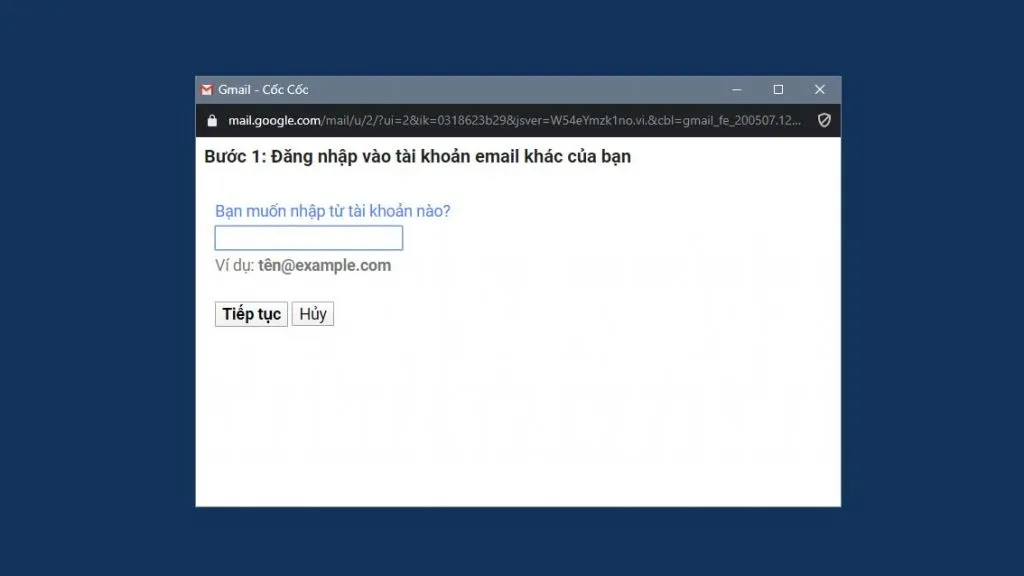
Hoàn tất các bước kết nối theo chỉ dẫn.
Sau khi hoàn tất kết nối, bạn nhấn OK. Quá trình chuyển mail có thể mất đến vài giờ hoặc 2 ngày tùy vào lượng mail có trong tài khoản cũ của bạn.
Bước 5: Cuối cùng, bạn quay lại trang Cài đặt của tài khoản Gmail cũ, nhấp vào “Thêm địa chỉ chuyển tiếp” ở mục Chuyển tiếp của Chuyển tiếp và POP/IMAP.
Nhập địa chỉ Gmail chuyển tiếp vào và làm theo các bước xác thực để hoàn tất việc thiết lập chuyển tiếp các mail mới được gửi từ Gmail cũ.
Tiếp theo, đánh dấu vào mục “Chuyển tiếp bản sao của thư đến tới …” và nhấn Lưu thay đổi để những thiết lập có hiệu lực.
>>>>>Xem thêm: Hướng dẫn sử dụng Công cụ lớp học Google Classroom
Lưu ý: Khi thao tác, bạn hãy tránh tình trạng thao tác nhầm lẫn ở các bước khi thực hiện giữa tài khoản Gmail cũ và mới nhé!
Trên đây là bài viết mà thế giới thủ thuật đã Bật mí thủ thuật chuyển toàn bộ email từ Gmail cũ sang tài khoản mới. Chúc bạn thực hiện thành công nhé!